Afspeellijsten herstellen op Spotify in 2025 [Stap voor stap]
Spotify is absoluut een van de beste als de discussie gaat over het streamen van muziek en het verzamelen van inhoud. Gelukkig bieden we, afgezien van het aanbieden van verschillende betaalde abonnementen, Spotify heeft ook een gratis versie waar iedereen van kan profiteren.
Fanatiek zijn van de Spotify app zorgde er zeker voor dat je er heel veel van maakte Spotify afspeellijsten met je favoriete en favoriete nummers. Maar ben je ooit in een situatie geweest waarin je per ongeluk een afspeellijst hebt verwijderd? Welnu, je zou moeten weten hoe het moet herstel afspeellijsten aan Spotify!
Nadat u een afspeellijst op de Spotify platform hoef je niet zo veel na te denken of er een manier is om het te herstellen, want er is inderdaad een oplossing die je kunt toepassen! Als dit de eerste keer is dat dit u overkomt, bent u op de juiste pagina. Dit bericht belicht gedetailleerde procedures voor het herstellen van verwijderde afspeellijsten Spotify mobiel of desktop!
Artikel Inhoud Deel 1. Kun je afspeellijsten herstellen? Spotify Deel 2. Hoe verwijderde afspeellijsten te herstellen op SpotifyDeel 3. Hoe op te lossen Spotify Afspeellijst wordt niet weergegevenDeel 4. Hoe u een back-up maakt Spotify Nummers en afspeellijsten voor altijdDeel 5. Overzicht
Deel 1. Kun je afspeellijsten herstellen? Spotify
Kun je verwijderde afspeellijsten herstellen op Spotify? Ja, Spotify bewaart de gegevens van verwijderde afspeellijsten gedurende 90 dagen. Hiermee kunt u afspeellijsten herstellen Spotify zolang je het maar binnen dit tijdsbestek doet. Een verwijderde herstellen Spotify afspeellijst kan om verschillende redenen belangrijk zijn, afhankelijk van uw persoonlijke voorkeuren en gebruik. Mogelijk hebt u per ongeluk een afspeellijst verwijderd tijdens het ordenen van uw muziek. Het samenstellen van een afspeellijst kan veel tijd en moeite kosten, vooral als het een grote afspeellijst is met een specifiek thema of een specifieke stemming.
Dus door uw Spotify afspeellijsten, kunt u de moeite, tijd en persoonlijke betekenis die eraan verbonden is, behouden. Dit zorgt ervoor dat uw muziekbibliotheek een waardevolle en plezierige bron blijft voor uw luisterervaring. Laten we vervolgens leren hoe u afspeellijsten kunt herstellen Spotify op mobiel of desktop voor meer informatie.
Deel 2. Hoe verwijderde afspeellijsten te herstellen op Spotify
Bij het verwijderen van een Spotify afspeellijst, het kost maar een paar klikken. Hoewel het proces voor het herstellen van verwijderde afspeellijsten is ingeschakeld Spotify kan niet meteen worden gedaan, het goede is dat het vrij eenvoudig is om te doen. U moet er echter rekening mee houden dat het herstellen van afspeellijsten is ingeschakeld Spotify kan alleen worden gedaan en is mogelijk als afspeellijsten in de afgelopen 90 dagen zijn verwijderd. Kunt u echter verwijderde afspeellijsten herstellen op Spotify na 90 dagen? Helaas kunnen de bestanden die na dit aantal dagen zijn verwijderd, niet meer worden hersteld.
U kunt het proces van het herstellen van afspeellijsten uitvoeren Spotify via uw desktop of uw mobiele apparaten. Natuurlijk leggen we de volledige details uit over hoe je afspeellijsten kunt herstellen Spotify op mobiel of desktop:
Hoe u afspeellijsten kunt herstellen op Spotify op bureaublad
Als je per ongeluk een Spotify afspeellijst terwijl u uw computer gebruikt, kunt u deze onmiddellijk herstellen door gewoon op de knop “Ctrl + Z”-toetsen als u een Windows-pc gebruikt. Voor Mac-gebruikers is de “Cmd+Z”-toetsen moeten worden ingedrukt.
Maar als het lang geleden is dat de afspeellijsten zijn verwijderd, kunt u de onderstaande procedure uitvoeren.
Stap 1. Start op uw computer het Spotify app.
Stap 2. In de rechterbovenhoek van het scherm staat een vervolgkeuzepijl naast je profielnaam. Tik hierop.
Stap 3. Van de weergegeven opties moet u op de knop “Account"Knop.
Stap 4. Eenmaal geladen, scrolt u naar beneden totdat u de melding “Herstel afspeellijsten'-optie die zich aan de linkerkant van het scherm zou moeten bevinden.
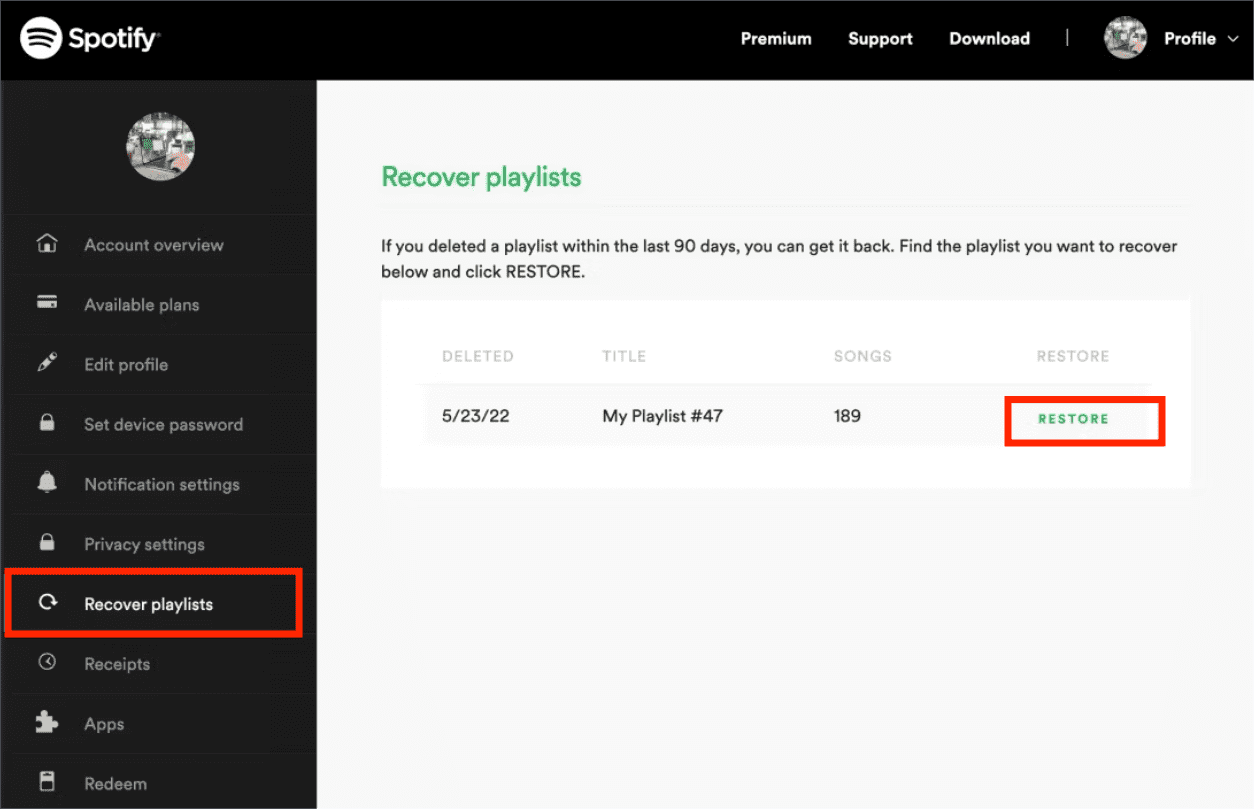
Stap #5. Vanaf hier ziet u de lijst met verwijderde afspeellijsten naast de datums waarop ze zijn verwijderd. De nummers van de nummers in die afspeellijsten werden hier ook getoond.
Stap 6. Je zult de “herstellen' naast elke afspeellijst. Je hoeft alleen maar op deze knop te tikken om de afspeellijsten eindelijk weer aan te zetten Spotify. De knop wordt vervangen door “Hersteldooit succesvol.
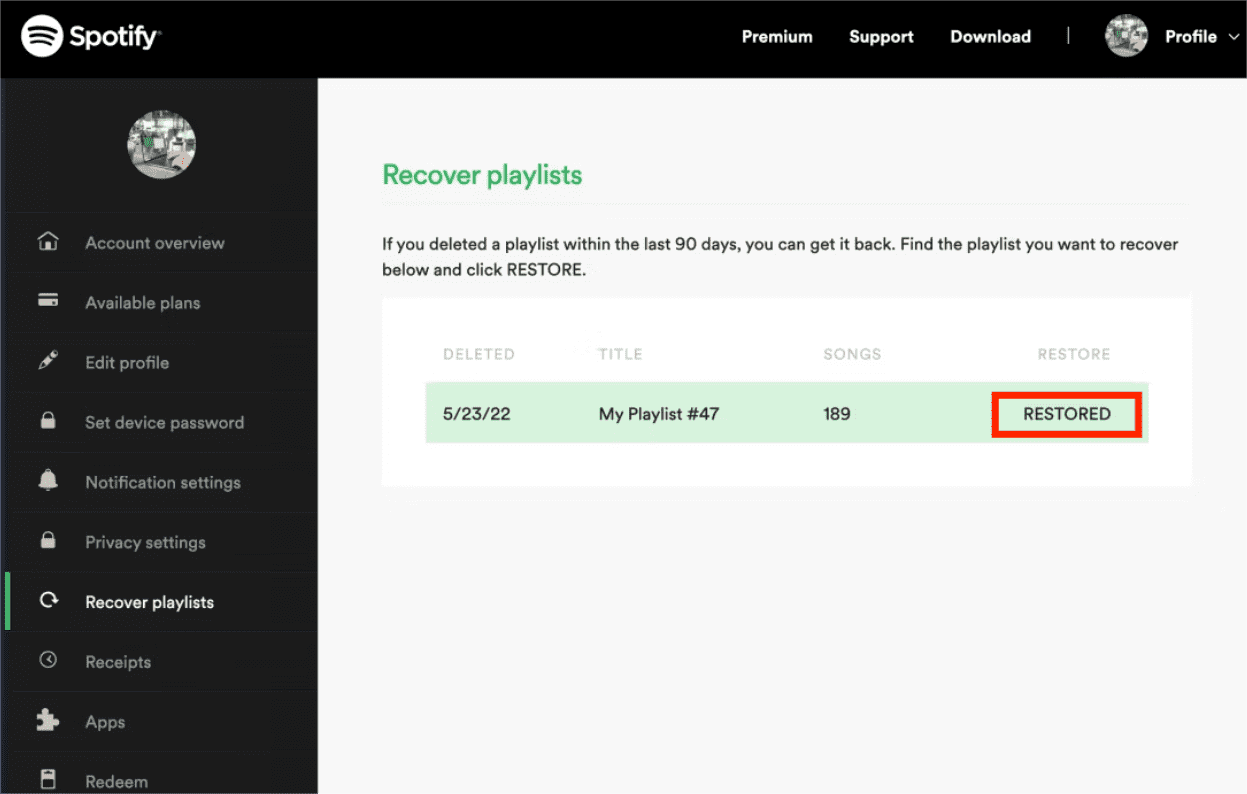
U kunt nu teruggaan naar de Spotify app en kijk of de afspeellijsten inderdaad zijn hersteld.
Hoe u afspeellijsten kunt herstellen op Spotify op mobiel
Als u van plan bent uw Android of iOS-apparaten bij het voltooien van het proces van het herstellen van afspeellijsten op Spotify, zijn de procedures eigenlijk hetzelfde als wat werd uitgelegd in de sectie voor desktopgebruikers. Houd er alleen rekening mee dat het gebruik van de mobiele app u helemaal niet zal helpen. Als u erop staat uw mobiele gadgets te gebruiken, moet u het proces via uw browser uitvoeren. In dit geval moet u naar Spotify's officiële website.
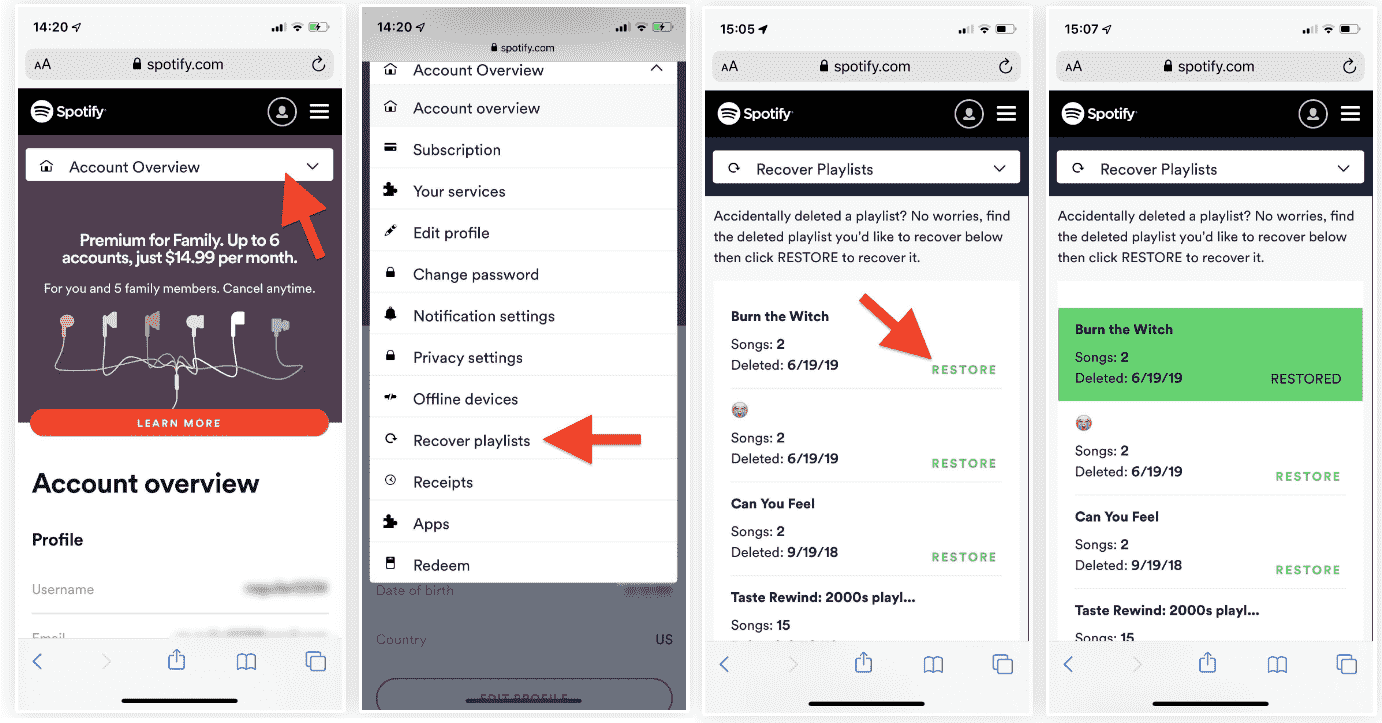
Herstellen Spotify Afspeellijsten van een oude Spotify Account
Als u overweegt om afspeellijsten op te zetten Spotify van een oud account van u, is het raadzaam om hulp te zoeken bij de Spotify ondersteuningsteam. U kunt online een formulier invullen en verzenden. Als u niet zeker bent van het hele proces, kunt u de onderstaande procedure raadplegen.
Stap 1. Ga naar de officiële website van Spotify met behulp van uw browser. Scroll naar beneden tot de onderkant van het scherm. Zoek naar de “Over ons" keuze.
Stap 2. Op de "Over Ons”-pagina, zou u de “Contact opnemen" keuze. Klik hier.
Stap 3. Nadat u de helppagina hebt geopend, klikt u op de knop “Account' optie volgende.
Stap 4. Druk op "Overige” knop hierna.
Stap #5. Klik op de "Ik heb nog steeds hulp nodig'optie daarna.
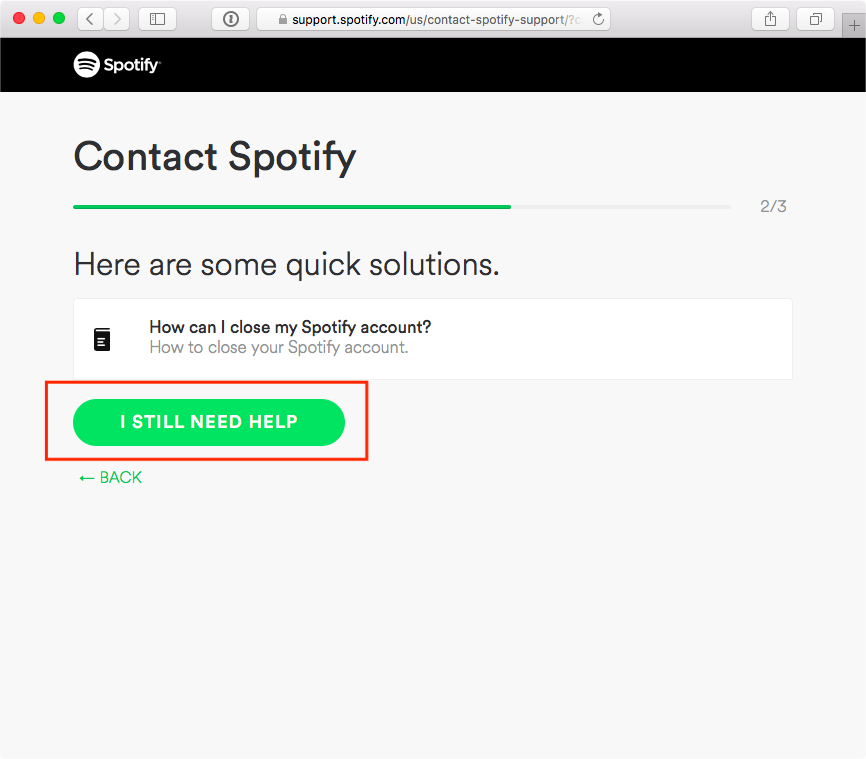
Stap #6. U krijgt een scherm te zien waarin u wordt gevraagd uw e-mailadres op te geven. Eenmaal opgegeven, tikt u op de “Start Chat”menu. U kunt het lid van het klantenserviceteam over uw zorgen vertellen en zij zouden u moeten kunnen helpen bij het herstellen van een verwijderd bestand Spotify afspeellijst van het oude account dat u eerder gebruikte.
Deel 3. Hoe op te lossen Spotify Afspeellijst wordt niet weergegeven
Na het voltooien van het proces van het herstellen van afspeellijsten op Spotify, zou je de herstelde afspeellijsten moeten kunnen zien op het tabblad "Afspeellijst". Als u ze echter nog steeds niet kunt zien, kunt u enkele procedures voor probleemoplossing toepassen of uitvoeren. Hieronder staan goede voorbeelden om te doen.
- Start uw Spotify app en wacht enkele minuten voordat u deze opnieuw opent.
- Probeer het apparaat dat u gebruikt opnieuw op te starten - desktop of mobiel.
- U kunt ook proberen een nieuwe afspeellijst te maken en dan kijken of de herstelde afspeellijsten ernaast of onderaan de pagina staan.
- Controleer nogmaals of je een stabiel wifi-netwerk hebt.
- Probeer het te updaten Spotify app naar de nieuwste beschikbare versie.
- Controleer of er updates nodig zijn om op uw apparaat te installeren.
Deel 4. Hoe u een back-up maakt Spotify Nummers en afspeellijsten voor altijd
Al is het inderdaad goed om te weten hoe je afspeellijsten kunt herstellen Spotify elke keer dat gevallen zoals het per ongeluk verwijderen van afspeellijsten gebeuren, zou het nog steeds beter zijn als je kopieën van je favoriete nummers hebt die al zijn opgeslagen op elk apparaat dat je leuk vindt. In dit geval moet u een manier zoeken om dit te doen Download Spotify songs en maak ze beschikbaar op elk gadget dat je hebt. Maar hoe zal dit mogelijk zijn gezien dat Spotify tracks worden beschermd door DRM?
Gelukkig zijn er verschillende apps die kunnen worden gedownload Spotify liedjes. Het is alleen zo dat er maar een paar zijn die al vertrouwd en bewezen effectief zijn. Als u op zoek bent om te downloaden Spotify liedjes, we raden aan om te gebruiken TunesFun Spotify Music Converter. Wat maakt deze software-app het beste van allemaal?
- De TunesFun Spotify Music Converter heeft de mogelijkheid om de DRM-beveiliging van te verwijderen Spotify nummers waarmee je toegang hebt tot nummers op elk apparaat.
- Het kan helpen bij het converteren van de nummers naar formaten zoals MP3, FLAC, WAV en AAC.
- Deze tool werkt snel en zorgt ervoor dat de originele kwaliteit van nummers, hun ID-tags en alle metadatadetails behouden blijven.
- Deze app is compatibel met zowel Windows als Mac OS.
- Er zijn consistente updates die worden uitgevoerd op de app.
- De app ondersteunt batchconversie van nummers.
- Technische ondersteuning is altijd beschikbaar indien nodig.
- De app heeft een eenvoudige interface waardoor gebruikers de functies gemakkelijk kunnen gebruiken.
Bij gebruik van het Spotify app op uw apparaat, vindt u er misschien wat Spotify speelproblemen die super vervelend kunnen zijn. De Spotify afspeellijst die niet wordt weergegeven, is niet het enige probleem. Wellicht de Spotify app heeft me uitgelogd. In sommige gevallen, Spotify werkt niet op ps4of Spotify lokale bestanden worden niet weergegeven. Om gemeenschappelijk op te lossen Spotify problemen, zul je muziek moeten overzetten naar andere spelers met behulp van TunesFun Spotify Music Converter.
Als u denkt dat het de moeite waard is om het eens te proberen, kunt u de onderstaande stappen raadplegen over hoe u de TunesFun Spotify Music Converter.
Probeer het gratis Probeer het gratis
Stap 1. Nadat u de TunesFun Spotify Music Converter, start de app en upload de Spotify nummers die u wilt verwerken ze te slepen en neer te zetten. Als alternatief kunt u ook de URL's van de nummers gebruiken als u dat wilt.

Stap 2. Van de ondersteunde formaten, kies er een die u liever gebruikt. Vergeet niet de uitvoermap locatie ook te gebruiken.

Stap 3. Druk op "Converteren" knop. De app begint met het converteren van de geüploade nummers. Het DRM-verwijderingsproces begint ook.

Binnen een paar minuten heb je de ombouw Spotify liedjes die al vrij zijn van bescherming. Nu hoeft u zich geen zorgen te maken dat u een afspeellijst verwijdert Spotify omdat u al back-upbestanden op uw pc of een ander apparaat hebt staan!
Deel 5. Overzicht
We hebben het geluk te weten dat er een effectieve manier is om afspeellijsten te herstellen Spotify. Gelukkig kan het hele proces eenvoudig worden gedaan via iemands desktop of mobiel apparaat. Dus bij het herstellen van afspeellijsten aan Spotify er zouden helemaal geen problemen moeten zijn. Het wordt echter aangeraden om alleen kopieën van uw Spotify favorieten om te voorkomen dat u dergelijke activiteiten uitvoert. Bij het downloaden Spotify liedjes, vergeet niet dat je altijd effectieve tools kunt gebruiken, zoals de TunesFun Spotify Music Converter!
laat een reactie achter